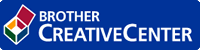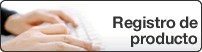Inicio > Ajustes del equipo > Cambiar los ajustes del equipo desde el panel de control > Tablas de ajustes y funciones > Tablas de funciones (modelos MFC con panel táctil de 2,7 ”)
Tablas de funciones (modelos MFC con panel táctil de 2,7 ”)
 [Fax]
[Fax]
Nivel 1 | Nivel 2 | Nivel 3 | Nivel 4 | Descripciones |
|---|---|---|---|---|
Remarc.(Pausa) | - | - | - | Permite volver a marcar el último número al que se ha llamado. Cuando introduce un número de fax o teléfono en el panel táctil, la función de remarcación cambia a pausa en la pantalla LCD. Pulse el botón de pausa cuando necesite configurar un tiempo de demora al marcar números, como códigos de acceso y números de tarjeta de crédito. También puede almacenar una pausa cuando configura direcciones. |
Tel(R) | - | - | - | Tel cambia a R cuando está seleccionado PBX como tipo de línea telefónica. Se puede usar R para acceder a una línea externa o para transferir una llamada a otra extensión cuando se está conectado a una línea PBX. |
Libreta dir. |
(Buscar:) | - | - | Búsqueda en la libreta de direcciones. |
Editar | - | - | Graba números en la libreta de direcciones, crea números de grupo para multienvío, cambia y borra números de la libreta de direcciones. | |
- | Aplicar | - | Comienza el envío de un fax mediante la libreta de direcciones. | |
Histor. llam. (Para algunos países, Llam. saliente) | Llam. saliente | (Selección de llamada saliente) | Editar | Selecciona un número del historial de llamadas salientes y le envía un fax, lo añade a la libreta de direcciones o lo borra. |
Aplicar | ||||
Historial de ID de llamada | (Selección de historial de ID de llamada) | Editar | Permite seleccionar un número del historial de identificación de llamada y, a continuación, le envía un fax, lo añade a la libreta de direcciones o lo borra. | |
Aplicar | ||||
Inicio de fax | - | - | - | Envía un fax. |
Opciones | Resolución fax | - | - | Permite definir la resolución de los faxes salientes. |
Contraste | - | - | Ajusta el contraste. | |
Fax de 2 caras (Para modelos de escaneado a 2 caras automático) | - | - | Establece el formato de escaneado a 2 caras. | |
Tmñ área escan. | - | - | Ajusta el área de escaneado del cristal de escaneado al tamaño del documento. | |
Multienvío | Añadir número | Añadir número | Envía el mismo mensaje de fax a más de un número de fax. | |
Añadir desde libreta direcc. | ||||
Buscar en la libreta de direcciones | ||||
Fax diferido | Fax diferido | - | Define la fecha y la hora a la que se enviarán los faxes diferidos. | |
Poner hora | - | |||
Trans.t.real | - | - | Envía un fax sin usar la memoria. | |
Config de página de portada | Config de página de portada | - | Permite configurar el equipo para que envíe automáticamente una página de cubierta programada previamente. | |
comen. portada | - | |||
Páginas totales | - | |||
Modo satélite | - | - | Active este modo si tiene problemas para enviar faxes en modo satélite. | |
Histor. llam. | Llam. saliente | - | Selecciona un número del historial de llamadas salientes y le envía un fax, lo añade a la libreta de direcciones o lo borra. | |
Historial de ID de llamada | - | Permite seleccionar un número del historial de identificación de llamada y, a continuación, le envía un fax, lo añade a la libreta de direcciones o lo borra. | ||
Libreta dir. |
(Buscar:) | - | Búsqueda en la libreta de direcciones. | |
Editar | - | Graba números en la libreta de direcciones, crea números de grupo para multienvío, cambia y borra números de la libreta de direcciones. | ||
Ajus.Nuev.Predet | - | - | Graba los ajustes como predeterminados. | |
Rest.predeter. | - | - | Restaura todos los ajustes a los valores de fábrica. | |
Guar. como acc directo | - | - | - | Graba los ajustes actuales como acceso directo. |
 [Copiar]
[Copiar]
Nivel 1 | Nivel 2 | Nivel 3 | Descripciones |
|---|---|---|---|
Inicio | - | - | Permite hacer una copia en blanco y negro o en escala de grises. |
Opciones | Ampliar/Reducir | 100% | - |
Ampliar | Permite escoger un porcentaje de ampliación para la siguiente copia. | ||
Reducir | Permite escoger un porcentaje de reducción para la siguiente copia. | ||
Automático | Ajustar el tamaño de copia al tamaño de papel que ha configurado. | ||
Pers. (25-400%) | Introduzca un porcentaje de aumento o reducción. | ||
Densidad | - | Ajusta la densidad. | |
Copia dúplex (Para modelos de impresión a 2 caras automática) | - | Desactiva o activa la copia a 2 caras y selecciona la vuelta por el lado largo o por el lado corto del papel. | |
diseño página ambas caras (Para modelos de impresión a 2 caras automática) | - | Selecciona una opción de formato de página cuando se hacen copias a 2 caras N en 1 a partir de un documento a 2 caras. | |
Calidad | - | Seleccione la resolución de copia del tipo de documento. | |
Contraste | - | Ajusta el contraste. | |
Apilar/Ordenar | - | Permite seleccionar entre apilar u ordenar múltiples copias. | |
Formato Pág. | - | Haga copias N en 1. | |
Guar. como acc directo | - | - | Graba los ajustes actuales como acceso directo. |
 [Escanear]
[Escanear]
Nivel 1 | Nivel 2 | Nivel 3 | Nivel 4 | Descripciones |
|---|---|---|---|---|
a PC | a archivo | (Selección de PC) | Opciones | Escanea los documentos y los guardar en una carpeta del ordenador. |
Guar. como acc directo | ||||
Inicio | ||||
a OCR | (Selección de PC) | Opciones | Permite convertir el documento escaneado en un archivo de texto editable. | |
Guar. como acc directo | ||||
Inicio | ||||
a imagen | (Selección de PC) | Opciones | Escanea fotos o gráficos en la aplicación de imágenes. | |
Guar. como acc directo | ||||
Inicio | ||||
a e-mail | (Selección de PC) | Opciones | Envíe un documento escaneado como archivo adjunto de correo electrónico. | |
Guar. como acc directo | ||||
Inicio | ||||
a FTP (solo disponible en determinados modelos) | (Nombre de perfil) | Opciones | - | Escanea documentos directamente en un servidor FTP. |
Guar. como acc directo | - | |||
Inicio | - | |||
a la red | (Nombre de perfil) | Opciones | - | Envía los datos escaneados a un servidor CIFS situado en la red local o en Internet. |
Guar. como acc directo | - | |||
Inicio | - | |||
a la web | - | - | - | Carga los datos escaneados en un servicio de Internet. |
Escaneado SW (Aparece cuando instala un escáner de Web Services (servicios web), que aparece en el navegador de la red de su ordenador). | Escanear | - | - | Permite escanear datos a través del protocolo Web Services (Servicios web). |
Digital pra c elec | - | - | ||
Digitaliz para fax | - | - | ||
Digital pra impres | - | - |
 [Impresión segura]
[Impresión segura]
Nivel 1 | Nivel 2 | Nivel 3 | Descripciones |
|---|---|---|---|
Impresión segura | (Selección de usuario) | (Selección de trabajo de impresión seguro) | Podrá imprimir los datos guardados en la memoria del equipo cuando introduzca la contraseña de cuatro dígitos. Active solo si el equipo tiene datos de impresión seguros. |
 [Web]
[Web]
Nivel 1 | Nivel 2 | Descripciones |
|---|---|---|
Web | OneNote | Conecta el equipo Brother a un servicio de Internet. El proveedor puede haber añadido servicios web o puede haber cambiado nombres de servicios desde que el documento fue publicado. Para descargar la Guía de Web Connect, vaya a la página Manuales de su modelo en Brother Solutions Center ensupport.brother.com. |
OneDrive | ||
Dropbox | ||
Google Drive™ | ||
Evernote® | ||
Box |
 [Aplic.]
[Aplic.]
Nivel 1 | Descripciones |
|---|---|
Aplic. | Permite conectar el equipo Brother al servicio de aplicaciones de Brother. |
 ([Acc. direct.])
([Acc. direct.])
Nivel 1 | Nivel 2 | Nivel 3 | Nivel 4 | Descripciones |
|---|---|---|---|---|
No asignado | Copiar | Copiar | Ampliar/Reducir | Cambia los ajustes de las opciones de copia. |
Densidad | ||||
Copia dúplex (para ciertos modelos) | ||||
diseño página ambas caras (para ciertos modelos) | ||||
Calidad | ||||
Contraste | ||||
Apilar/Ordenar | ||||
Formato Pág. | ||||
Copia de ID 2 en 1 | Densidad | Cambie los ajustes en la opción de copia de ID 2 en 1. | ||
Calidad | ||||
Contraste | ||||
2en1/1en1 | ||||
Fax | Resolución fax | - | Permite definir la resolución de los faxes salientes. | |
Contraste | - | Ajusta el contraste. | ||
Fax de 2 caras (Para modelos de escaneado a 2 caras automático) | - | Selecciona el modo de escaneado de fax a 2 caras. | ||
Tmñ área escan. | - | Ajusta el área de escaneado del cristal de escaneado al tamaño del documento. | ||
Multienvío | Añadir número | Envía el mismo mensaje de fax a más de un número de fax. | ||
Trans.t.real | - | Envía un fax sin usar la memoria. | ||
Config de página de portada | Config de página de portada | Permite configurar el equipo para que envíe automáticamente una página de cubierta programada previamente. | ||
comen. portada | ||||
Páginas totales | ||||
Modo satélite | - | Active este modo si tiene problemas para enviar faxes en modo satélite. | ||
Historial llamadas | - | Permite seleccionar un número del historial de identificación de llamada y, a continuación, le envía un fax, lo añade a la libreta de direcciones o lo borra. | ||
Libreta dir. | - | Graba números en la libreta de direcciones, crea números de grupo para multienvío, cambia y borra números de la libreta de direcciones. | ||
Escanear | a archivo | - | Escanea los documentos y los guardar en una carpeta del ordenador. | |
a OCR | - | Permite convertir el documento escaneado en un archivo de texto editable. | ||
a imagen | - | Escanea fotos o gráficos en la aplicación de imágenes. | ||
a e-mail | - | Envíe un documento escaneado como archivo adjunto de correo electrónico. | ||
a la red | - | Envía los datos escaneados a un servidor CIFS situado en la red local o en Internet. | ||
a FTP | - | Envía los datos escaneados por FTP. | ||
Web | OneNote | - | Conecta el equipo Brother a un servicio de Internet. El proveedor puede haber añadido servicios web o puede haber cambiado nombres de servicios desde que el documento fue publicado. Para descargar la Guía de Web Connect, vaya a la página Manuales de su modelo en Brother Solutions Center ensupport.brother.com. | |
OneDrive | - | |||
Dropbox | - | |||
Google Drive™ | - | |||
Evernote® | - | |||
Box | - | |||
Aplic. | - | - | Permite conectar el equipo Brother al servicio de aplicaciones de Brother. | |
Esta lista aparece cuando uno de los nombres de los accesos directos se pulsa durante 2 segundos. | CambNomb | - | - | Modifica el nombre de un acceso directo. |
Editar | - | - | Cambie el ajuste de un acceso directo. | |
Eliminar | - | - | Borra el acceso directo. |
 ([Tóner])
([Tóner])
Nivel 1 | Nivel 2 | Descripciones |
|---|---|---|
| Vida útil del tóner | Muestra la vida útil restante aproximada del tóner. |
Impr de prueba | Imprime una página de prueba. |
 (configuración Wi-Fi)
(configuración Wi-Fi)
Nivel 1 | Nivel 2 | Descripciones |
|---|---|---|
(Configuración Wi-Fi) | Conf.Asistente | Configure los ajustes de red inalámbrica manualmente. |
Asistente WLAN | Permite configurar los ajustes de red inalámbrica a través del disco de instalación de Brother. | |
WPS | Permite configurar los ajustes de la red inalámbrica mediante el método de una sola pulsación. |